好消息!好消息!雨林木风win7 32位经典系统下载安装步骤又来了!大家是否早已经饥渴难耐,早就对雨林木风win7 32位经典系统下载安装步骤望穿秋水!以后再也不怕电脑出问题了,以后再也不怕玩游戏很卡了,雨林木风win7 32位经典系统下载安装步骤帮助您!
1、打开在系统之家下载站下载的系统镜像文件,右击选择“解压到Ylmf_Win7_Ultimate_X86_201407.iso”。如图1所示
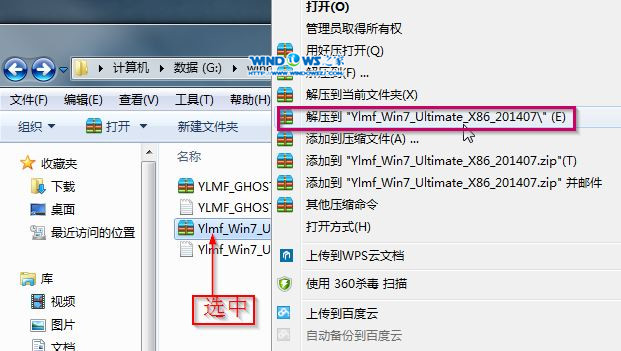
雨林木风win7 32位经典系统下载安装步骤图1
2、双击“setup.exe”.如图2所示
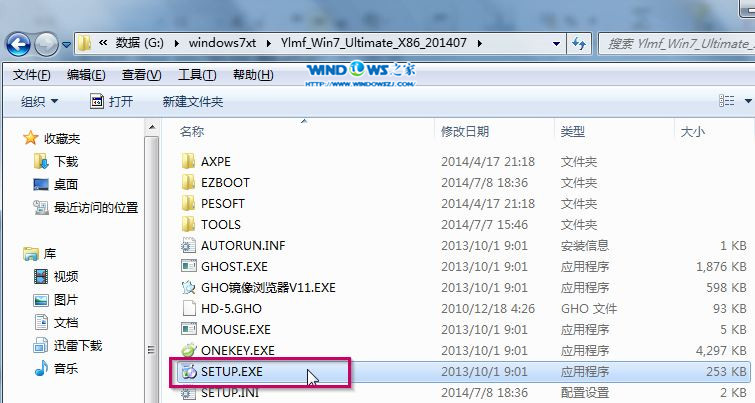
雨林木风win7 32位经典系统下载安装步骤图2
3、点击“安装WIN7X86系统第一硬盘分区”。如图3所示

雨林木风win7 32位经典系统下载安装步骤图3
4、选择“安装”,点击“打开”之后选择映像文件(扩展名为.iso),最后选择“确定”。如图4所示

雨林木风win7 32位经典系统下载安装步骤图4
5、选择“是”。如图5所示
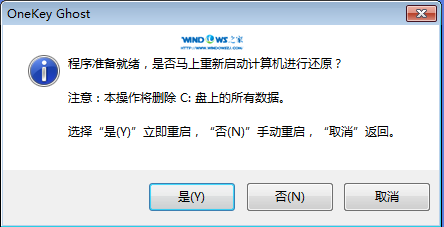
雨林木风win7 32位经典系统下载安装步骤图5
6、之后会是这样一个进度条,如图6所示
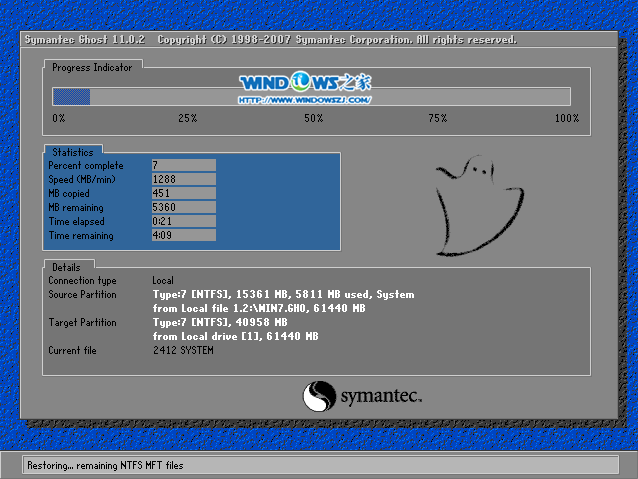
雨林木风win7 32位经典系统下载安装步骤图6
7、等到100%就会弹出这个画面,如图7所示

雨林木风win7 32位经典系统下载安装步骤图7
8、初始化,如图8所示

雨林木风win7 32位经典系统下载安装步骤图8
9、安装windows,如图9所示

雨林木风win7 32位经典系统下载安装步骤图9
10、导入软件,如图10所示

雨林木风win7 32位经典系统下载安装步骤图10
11、安装程序正在为首次使用计算机做准备—安装程序正在检查视频性能。如图11、图12所示

雨林木风win7 32位经典系统下载安装步骤图11
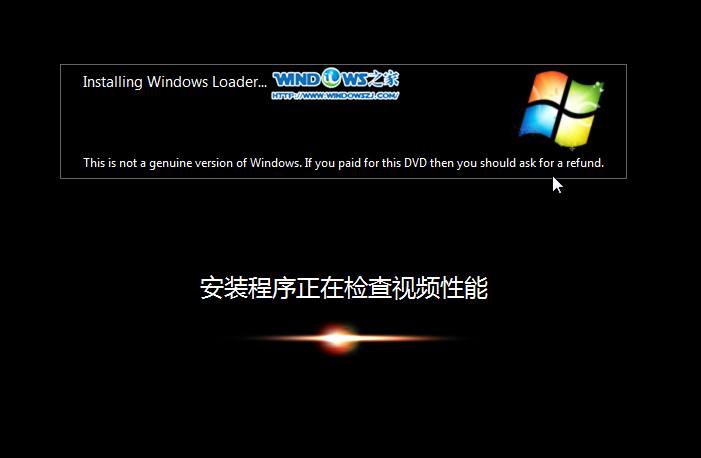
雨林木风win7 32位经典系统下载安装步骤图12
12、出现这个画面,雨林木风win7旗舰版 系统就安装成功了。如图13所示
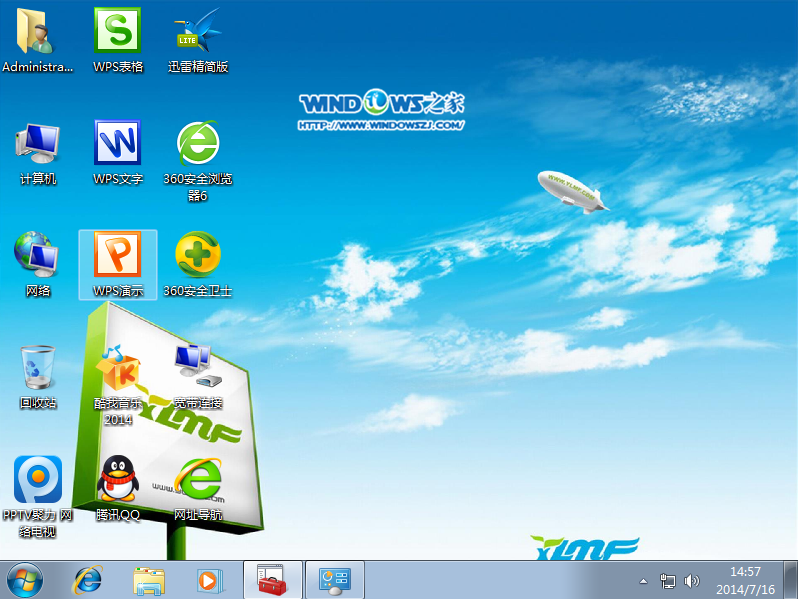
雨林木风win7 32位经典系统下载安装步骤图13
不用998,也不用98,windows7之家小编让你把雨林木风win7 32位经典系统下载安装步骤免费带回家!心动不如行动,行动就点鼠标,从此以后电脑不卡了,游戏变快了,生活处处是希望了!大家还在犹豫什么?赶紧拿起鼠标收藏教程,从此装机的路上携手前行!
Copyright ©2018-2023 www.958358.com 粤ICP备19111771号-7 增值电信业务经营许可证 粤B2-20231006